Для налаштування доступу до мережі чи в веб-інтерфейс найчастіше необхідно знати адресу роутера. Цей прилад є самостійним і рівноправним вузлом локальної мережі, який до того ж грає ключову роль в її формуванні. Відповідно, у нього повинен бути свій унікальний «айпі», неповторний у межах «приватною сітки», сформованої навколо нього.

Wi-fi роутер потрібен для можливості підключення до мережі без провідного шляху.
Досвідчені користувачі інтернету, як правило, мають уявлення про те, що таке IP-адреса роутера і де його можна відшукати. Питання цей досить простий, але для більшості юзерів мережі це буває незрозуміло. Тому пропонуємо розібратися, як дізнатися IP-адресу роутера.
Коли й навіщо це необхідно
Маршрутизатор (роутер або рутер) за своїм функціональним призначенням являє собою щось на зразок компактного міні-сервера, основне призначення якого полягає у встановленні і підтримці з’єднання з Інтернетом, організації доступу до нього для декількох комп’ютерних пристроїв або гаджетів і розподіл трафіку між ними. Разом з тим він є центральним вузлом будь-якої домашньої «локалки» – приватної локальної мережі, розгорнутої в межах одного будинку або квартири.

Налаштування може виробляти не тільки майстер, але і ви самі знаючи основні аспекти.
Мало хто має поняття про принципи роботи WiFi роутера і засоби його підключення до комп’ютера, і в цьому немає нічого дивного, адже маршрутизатор, як правило, встановлюється і настроюється майстром при подклчении. Багато місяців можна не згадувати про нього, поки не виникнуть неполадки в роботі пристрою.
Багато хто відразу біжать до майстра, але деякі замислюються, а чи не можна справитися своїми силами? І не помиляються. Найчастіше багато що цілком під силу простому юзеру, потрібно лише володіти певними знаннями і навичками. Операція проста, і рішення питання про те, як дізнатися адресу роутера, не повинно викликати труднощів.
Простий спосіб знайти адресу
IP – скорочення від англійського «Internet Protocol Address». Це неповторяемый цифровий ідентифікатор, по якому відбувається розпізнавання комп’ютерів, об’єднаних між собою через міжмережевий протокол. У версії IPv4 він має розмір 32 біта (або 4 байти), заради зручності його записують у вигляді послідовності з чотирьох десяткових чисел, розділених крапками. Так як маршрутизатор – це мережний комп’ютер, він привласнює собі для ідентифікації один з адрес особливого діапазону, відведеного безпосередньо під локальні мережі – 192.168.Х.Х.
Варто відзначити, що в ситуації, коли нам потрібно просто потрапити в налаштування роутера, не обов’язково відразу з’ясовувати його «айпі», це може не знадобитися, якщо апарат має власний «хостнейм» (hostname – ім’я хоста) – спеціальний символьний адресу або доменне ім’я, яке не залежить від IP і не змінюється ні за яких обставин. Щоб потрапити в налаштування роутера, достатньо лише вписати це ім’я в адресний рядок будь-якого браузера.
На жаль, ця корисна функція є далеко не у всіх пристроїв, лише певні торгові марки передбачають такий спосіб з’єднання (хостнейм зазначено в дужках):
- Zyxel Keenetic (my.keenetic.net);
- TP-Link (tplinklogin.net);
- Netgear (routerlogin.net).
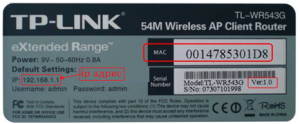
Рис 1. Знаходження IP адреси на роутері
Але якщо виробника немає в цьому переліку, або в налагодженні рутера немає потреби і вам необхідний саме його айпі, є кілька способів, як його визначити. Перший крок для визначення адреси роутера знайти на його корпусі спеціальну наклейку або написи, які надають базову інформацію про пристрій. Зазвичай там вказані такі параметри
- назва фірми-виробника;
- найменування моделі;
- серійний номер;
- адреси IP і MAC;
- версія прошивки;
- логін і пароль для входу в інтерфейс конфігурації.
IP адреса роутера написаний прямо на наклейці. Його слід ввести в конфігурацію TCP/IP, рядок браузера і т. д. Цих даних зазвичай достатньо для того, щоб безперешкодно потрапити в налаштування роутера. Якщо потрібної інформації на етикетці немає, спробуйте відшукати будь-яку документацію або інструкції до вашого девайсу. В іншому випадку скористайтеся подальшим керівництвом. (РИС. 1)
Як дізнатися адресу з допомогою комп’ютера
У попереднього способу є єдиний, але дуже серйозний недолік: адреса міг бути змінений ким-небудь раніше, наприклад майстром при установці, отже, колишній вже не підійде. Чи ви вже колись заходили в інтерфейс і змінили IP роутера самостійно, а потім благополучно забули його і тепер не в змозі пригадати. У цій ситуації вказані на корпусі заводські налаштування марні. Як дізнатися IP-адресу роутера тепер? Не скидати ж всю конфігурацію в нуль.
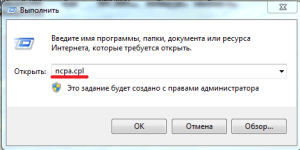
Рис 2.Перевірка шлюзу підключення.
Перш ніж приймати радикальні заходи, рекомендується скористатися ще одним способом – подивитися основний шлюз мережевого підключення. Нам знадобиться потрапити у вікно відображення мережевих підключень, пройти туди можна різними шляхами – через іконку в області значків повідомлень або через Панель управління системою. Найкоротший шлях – скористатися рядком швидкого запуску. (РИС. 2)
Викликаємо вікно Виконати через меню Пуск або натисканням комбінації клавіш WIN+R (одночасно). Вводимо в рядок символи «ncpa.cpl» або «control netconnections» (без лапок) і тиснемо кнопку ОК або клавішу Enter. З’явиться панель, в якій показані всі знаходяться на комп’ютері локальні підключення. В більшості випадків, воно все одне, а якщо кілька – шукаємо те, яке відповідає даному роутеру. Знайшовши, тиснемо на нього правою кнопкою мишки і в контекстному меню натискаємо на пункті Стан. (РИС. 3)
Тут потрібно відкрити вікно Відомостей, натиснувши на відповідну кнопку. Тепер бачимо цілий список параметрів, один з яких називається “Шлюз IP за замовчуванням” – саме він нам і потрібен. Комбінація цифр, відображена у цьому полі, і є шуканий адресу роутера. Можна виписати ці дані і надалі використовувати за призначенням.
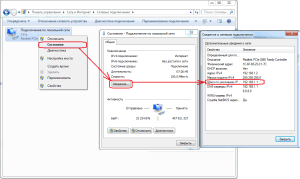
Рис 3. Властивості роутера.
Існує ще більш швидкий спосіб дізнатися адресу роутера, при якому навіть не доведеться залишати робочий стіл і лазити по вікнах. Заходимо по вже відомому шляху у вікно швидкого запуску Виконати, вписуємо туди слово «cmd» (без лапок) і тиснемо ОК. Ця процедура відкриває командну рядок – базовий компонент системи Windows, службовець для прийому комп’ютером команд від користувача.
У вікні бачимо «запрошення» – миготливий нижній курсор біля напису «UsersІм’я користувача>», туди ми вводимо команду ipconfig /all» (без лапок) і натискаємо клавішу Enter. В результаті такої процедури у вікні повинен з’явитися результат, що містить всю основну інформацію щодо поточних активних підключень. Нас цікавить пункт під назвою «Основний шлюз» (або «Default Gateway» в англійській версії), саме там і вказано адресу роутера, який ми шукаємо. (РИС. 4)
Відомості та рекомендації
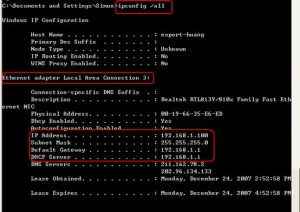
Рис 4. Адреса wi-fi роутера.
Якщо наклейка на корпусі роутера не дала потрібної інформації або сам пристрій знаходиться у важкодоступному місці, можна не поспішати вводити команди і шукати потрібні дані серед малозрозумілих символів, адже більшість маршрутизаторів мають стандартизовані адреси, однакові для всіх модельних рядів одного і того ж виробника. Якщо вони на роутері не перенастраивалась, то отримати доступ вдасться по стандартних заводських параметрів, потрібно лише знати назву виробника і, бажано, найменування модифікації.
У найбільш поширених марок, як правило, зустрічаються такі відповідності:
Якщо ж жоден з розглянутих способів не допоміг визначити «айпі», це свідчить про неполадки в роботі локальної мережі. В такому випадку необхідно спочатку перевірити підключення, воно повинно бути включено і активно. Іноді причина криється в несправному або отсоединившемся мережевому шнурі. Подивіться, включений сам роутер і з’єднаний він з комп’ютером за допомогою патч-корду.
Зверніть увагу на світлові індикатори статусу, розташовані на мережевої карти комп’ютера на панелях роутера спереду і ззаду
Вони повинні горіти або блимати зеленим світлом, це свідчить про справної зв’язку. Це стосується світлодіодів близько інтерфейсів Ethernet (вони ж LAN порти), вони повинні світитися як на комп’ютері, так і на маршрутизаторі. Спробуйте переключити кабель в інші порти. Якщо нічого не допомагає – роутер несправний, і потрапити за адресою буде неможливо.


